Hướng Dẫn
Hướng dẫn cách xem mật khẩu Facebook trên điện thoại, máy tính chi tiết
Bạn có lưu mật khẩu tài khoản Facebook trên trình duyệt Chrome, Firefox hoặc Safari không? Nếu có, bạn có thể dễ dàng xem lại mật khẩu của mình nếu như bạn quên nó. Vậy cách xem mật khẩu Facebook trên điện thoại máy tính của mình như thế nào? Trong bài viết này, chúng tôi sẽ cung cấp cho bạn một hướng dẫn chi tiết để giúp bạn xem lại mật khẩu Facebook một cách dễ dàng. Hãy cùng theo dõi nhé!
Contents
Lưu ý trước khi thực hiện
Để xem lại mật khẩu Facebook của mình, bạn cần bật tính năng lưu mật khẩu trên trình duyệt. Khi đăng nhập vào Facebook trên Chrome, Safari hoặc bất kỳ trình duyệt nào, hệ thống sẽ hiển thị tính năng lưu mật khẩu và bạn có thể nhấn vào Lưu mật khẩu để kích hoạt tính năng này. Tuy nhiên, bạn cần đăng xuất tài khoản khi đăng nhập trên các thiết bị lạ để tránh lộ thông tin cá nhân.
Trong bài viết này, chúng tôi sẽ hướng dẫn bạn cách xem lại mật khẩu Facebook trên trình duyệt Chrome, và các trình duyệt khác cũng có thể thực hiện tương tự.
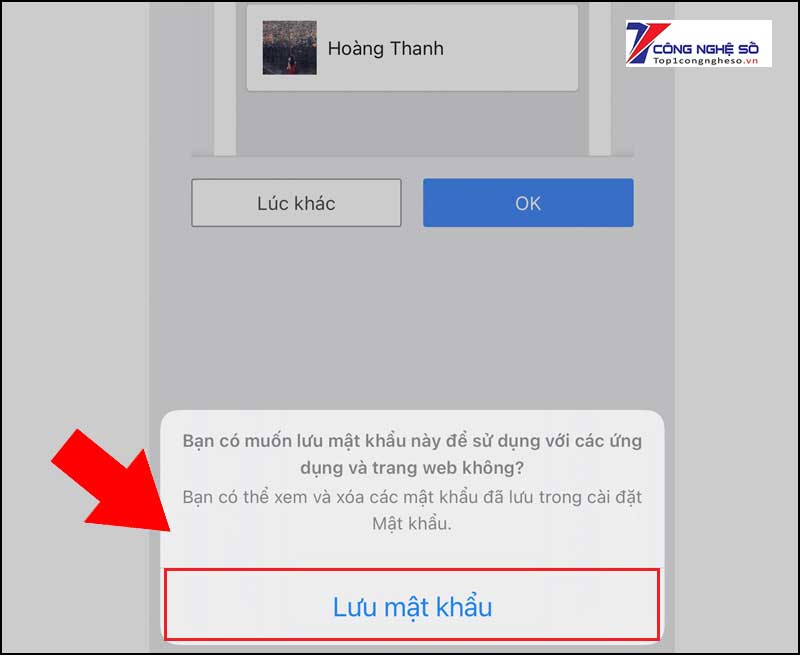
Xem thêm: Cách tải ảnh gif từ twitter về điện thoại, máy tính chỉ trong 30s
Hướng dẫn cách xem mật khẩu Facebook trên điện thoại
Đối với điện thoại Android
Để xem lại mật khẩu Facebook trên trình duyệt Chrome, bạn có thể thực hiện theo các bước sau:
Bước 1: Mở trình duyệt Chrome và nhấn vào biểu tượng ba chấm ở góc trên bên phải của màn hình. Chọn Cài đặt.

Bước 2: Tại trang Cài đặt, chọn Mật khẩu.

Bước 3: Chọn tài khoản Facebook mà bạn muốn xem mật khẩu và nhấn vào biểu tượng mắt để hiển thị mật khẩu.
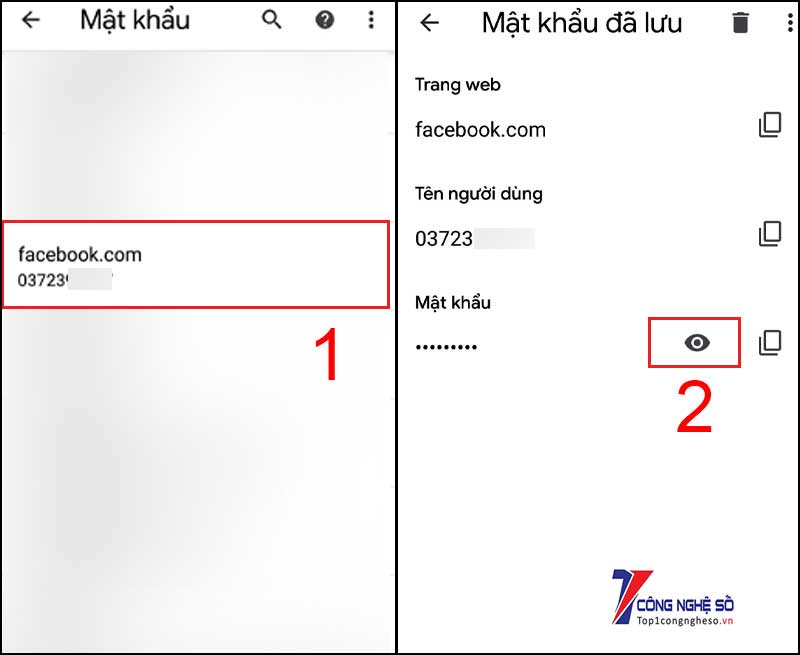
Đối với điện thoại iPhone
Đối với iPhone chạy iOS 13 trở xuống
Để xem lại mật khẩu Facebook trên điện thoại, bạn chỉ cần làm theo các bước sau đây:
Bước 1: Mở Cài đặt trên điện thoại của bạn.
Bước 2: Chọn Mật khẩu & Tài khoản, sau đó chọn Mật khẩu web & ứng dụng.

Bước 3: Chọn tài khoản Facebook mà bạn muốn xem mật khẩu.
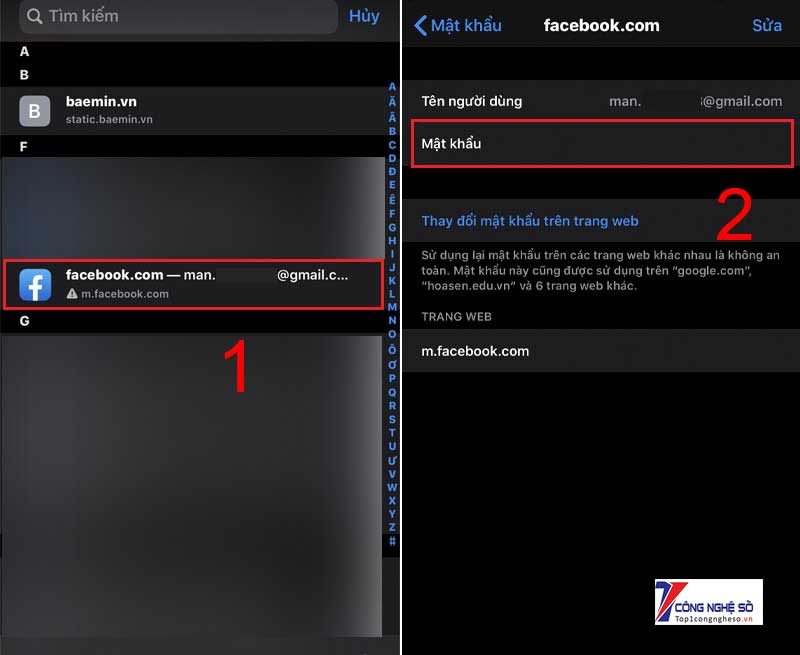
Bước 4: Mật khẩu Facebook của bạn sẽ được hiển thị tại mục “Mật khẩu”.
Đối với iPhone chạy iOS 14
Để xem lại mật khẩu Facebook trên điện thoại, bạn có thể thực hiện các bước sau:
Bước 1: Mở Cài đặt trên điện thoại của bạn.
Bước 2: Cuộn xuống và chọn Mật khẩu hoặc tìm kiếm từ khóa Mật khẩu trên thanh tìm kiếm.

Bước 3: Hệ thống yêu cầu xác thực bằng Face ID, Touch ID hoặc nhập mật khẩu.
Bước 4: Chọn tài khoản Facebook của bạn đã lưu trên trình duyệt.

Bước 5: Mật khẩu Facebook của bạn sẽ hiển thị trên màn hình.
Xem thêm: Cách xem thời điểm mở máy tính gần nhất trên Windows chi tiết nhất
Hướng dẫn cách xem mật khẩu Facebook trên máy tính
Để xem lại mật khẩu Facebook trên trình duyệt Chrome, bạn có thể thực hiện các bước sau:
Bước 1: Mở trình duyệt Chrome và nhấn vào biểu tượng 3 chấm ở góc trên bên phải.
Bước 2: Chọn Settings.
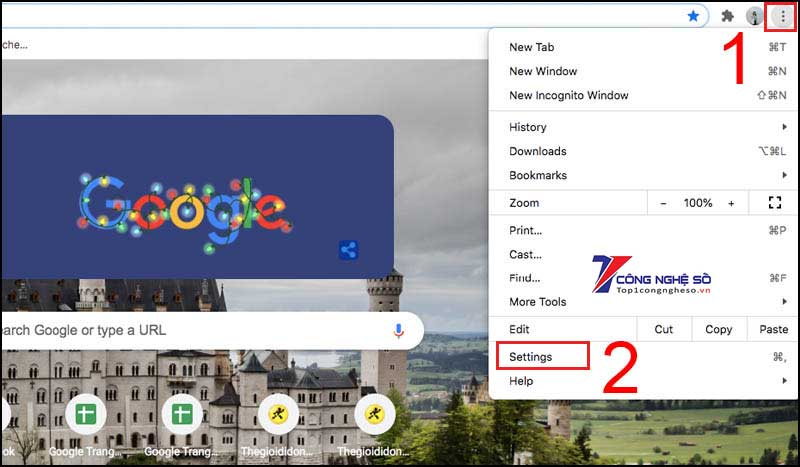
Bước 3: Chọn Autofill và chọn Passwords.
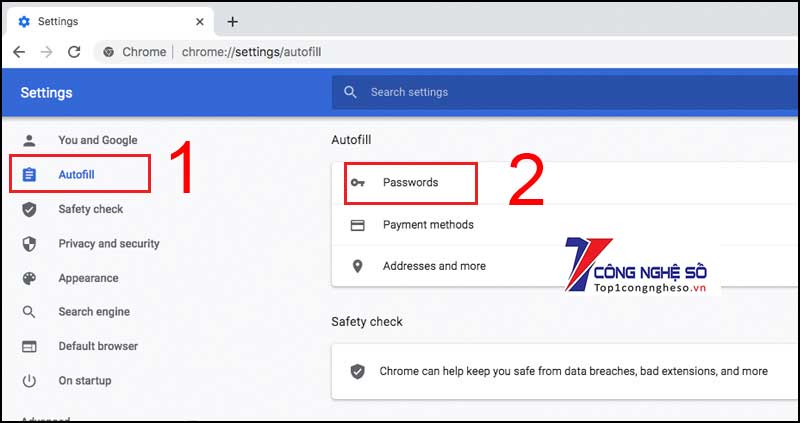
Bước 4: Nhấn vào biểu tượng mắt để hiển thị mật khẩu.
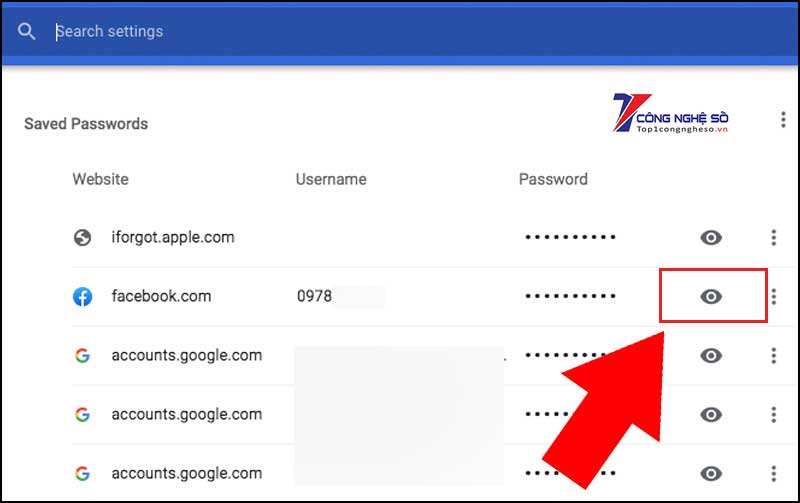
Bước 5: Nhập mật khẩu máy tính của bạn để xác thực và bấm OK để xem mật khẩu Facebook.
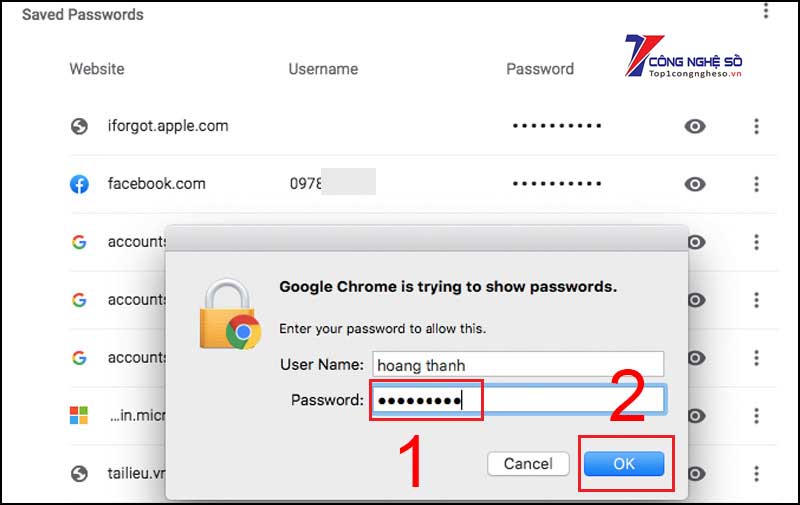
Hy vọng với những chia sẻ của Công Nghệ Số bạn đã biết cách xem mật khẩu facebook trên điện thoại máy tính. Nếu còn thắc mắc nào khác hãy để lại phía dưới phần bình luận để được hỗ trợ nhé!
Xem thêm: Tại sao Messenger không gọi được & Cách khắc phục


 Chat với tư vấn viên
Chat với tư vấn viên Gọi ngay
Gọi ngay Quà tặng
Quà tặng